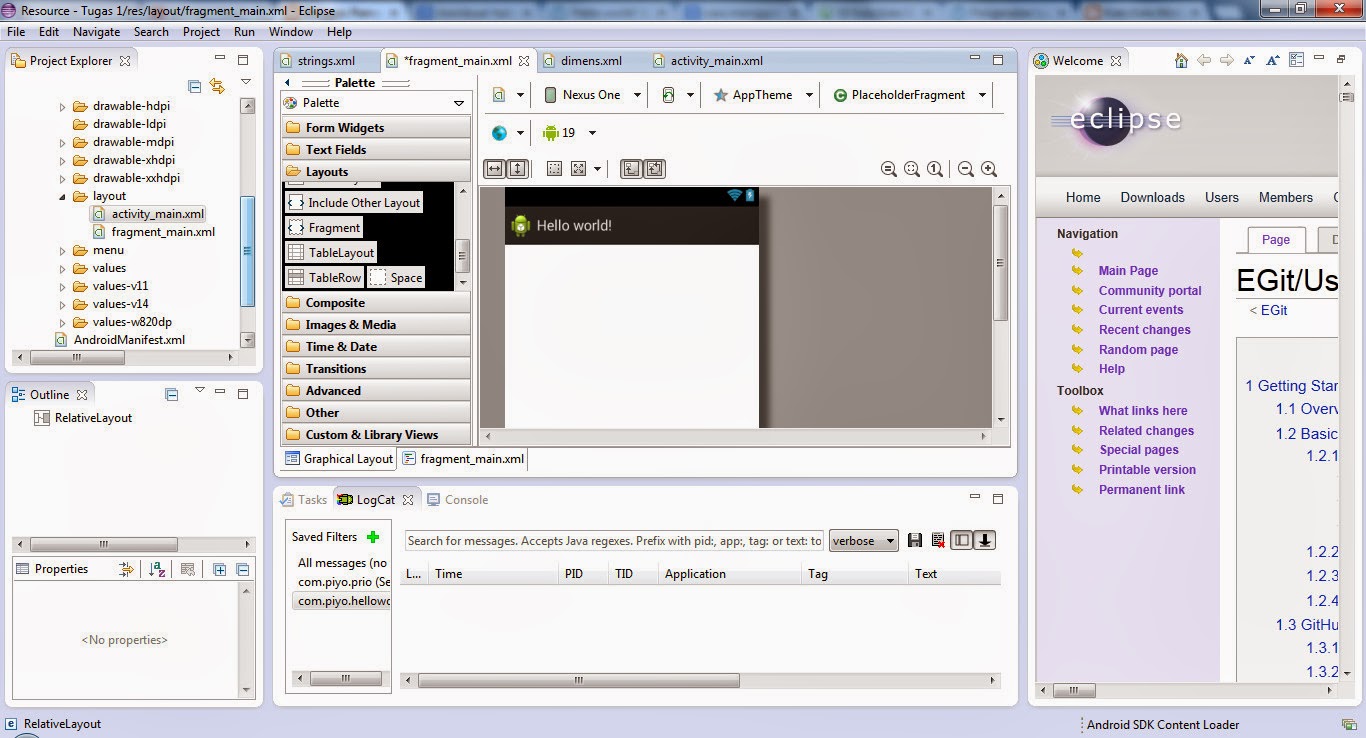Assalammualaikum wr. wb.
Terlebih dahulu saya akan memperkenalkan diri saya terlebih dahulu ;
- Nama : PRIO ADI BASKORO
- Nim : a11.2010.05780
Saya langsung aja sesuai TOPIK dan TUGAS gak pelu basa basi . yang pertama laptop atau PC kita harus sudah terinstal Android SDK dan Eclipse . Jika Laptop atau PC Anda belum terinstal Android SDK dan Eclipse silakan instal terlebih dahulu software tersebut.untuk cara menginstal program tersebut kami tidak bahas disini karena disini hanya membahas sesuai dengan Topik dan Tugas yang tercantum. Jadi Untuk yang belum bisa menginstal Android dan Eclipse silakan search di google atau bagi yang mau tanya - tanya jika terjadi kesalahan kesalahan yang bikin kamu bingung dan galau bisa PM FB saya ΡϊγΦ, insyaallah nanti saya akan bantu menyelesaikan kesalahan yang anda alami .
Oke berhubung saya tidak punya waktu banyak karena tugas tugas banyak banget Tiap Harinya , langsung aja Menuju TKP!- Langkah 1 : Buka Software Eclipse . Disini saya menggunakan Eclipse Kepler
- Langkah 2 : Setelah Eclipse Terbuka . silakan pilih menu File -> New -> Other Atau bila ingin langsung menggunakan keyboard dengan menekan Ctrl+N .
- Langkah 3 : Pilih Android -> Android Application Project -> Next
- Langkah 4 : Isi Form yang disediakan . Setelah diisi silakan klik Next
Aplication Name : adalah nama aplikasinyaProject Name : adalah nama project direktori dan akan muncul di Eclipse
Pakacge Name : adalah nama name space dari aplikasi, package name harus uniq tidak boleh ada yang sama dalam aplikasi yang terinstal dalam sistem android. Solusinya, biasanya para developer menggunakan aturan baku sendiri dalam membuakan package name misalanya "com.piyo.prio". Penting: tidak boleh menggunakan package name "com.example"; saat publish aplikasi di google play.
Minimum Required SDK : adalah versi terendah dimana aplikasimu bisa dijalankan android. Agar aplikasimu bisa digunakan berbagai jenis android, disarankan menggunakan versi terendah dari android. Tentunya versi android yang dipilih, sesuai dengan kebutuhan aplikasimu.Target SDK : adalah versi tertinggi dari android yang bisa menggunakan aplikasimu. Pilih saja yang paling tinggi.Compile With : adalah platform yang di gunakan untuk mengkompile aplikasi. Secara default, ini akan diset pada versi terahir dari yang sudah terinstal.Theme : untuk menentukan UI style dari aplikasi
- Langkah 5 : Layar ini merupakan konfigurasi project , biarkanlah default . Klik Next
- Langkah 6 : Layar tersebut berfungsi untuk menentukan louncher icon dari aplikasi . silakan pilih icon sesuka kalian lalu setelah itu klik Next
- Langkah 8 : Klik Finish
Setelah itu maka tampilan akan seperti di bawah ini :
Jika sudah muncul tampilan seperti diatas barulah kita lanjut menuju langkah selanjutnya langkah 9
- Langkah 9 : Di langkah 9 ini kita sudah mulai coding . Pertama-tama kita membuat String terlebih dahulu dengan cara Klik values -> strings.xml . Bagi yang belum jelas silakan lihat gambar di bawah ini :
- Langkah 10 : Klik pada lokasi yang di lingkari pada gambar di bawah ini ;
Setelah itu Copy Code berikut :
<string name="app_name">Hello world!</string>
<string name="hello_world">Hello world!</string>
<string name="action_settings">Settings</string>
<string name="nama">Nama : Prio Adi Baskoro</string>
<string name="nim">Nim : A11.2010.05780</string>
<string name="kata">Memahami lebih baik dari sekadar membaca.</string>
Setelah di Copy silakan Di paste ke tempat di bawah kode
<resources xmlns:android="http://schemas.android.com/apk/res/android">
- Langkah 11 : Setelah itu Klik fragment_main.xml .
Setelah itu Copy code berikut ;
<TextView
android:id="@+id/textView2"
android:layout_width="wrap_content"
android:layout_height="wrap_content"
android:text="@string/hello_world" />
<TextView
android:id="@+id/textView4"
android:layout_width="wrap_content"
android:layout_height="wrap_content"
android:layout_alignLeft="@+id/textView1"
android:layout_below="@+id/textView2"
android:text="@string/nama" />
<TextView
android:id="@+id/textView1"
android:layout_width="wrap_content"
android:layout_height="wrap_content"
android:layout_alignLeft="@+id/textView3"
android:layout_below="@+id/textView4"
android:text="@string/nim" />
<TextView
android:id="@+id/textView3"
android:layout_width="wrap_content"
android:layout_height="wrap_content"
android:layout_below="@+id/textView1"
android:layout_centerHorizontal="true"
android:layout_marginTop="27dp"
android:text="@string/kata" />
Setelah Di Copy . Silakan Di paste di tempat seperti yang di tunjukan pada gambar di bawah ini ;
-Finish-
Silakan Program yang telah di buat di jalankan pada emulator atau smartphone android anda , maka hasil akan seperti di bawah ini ;
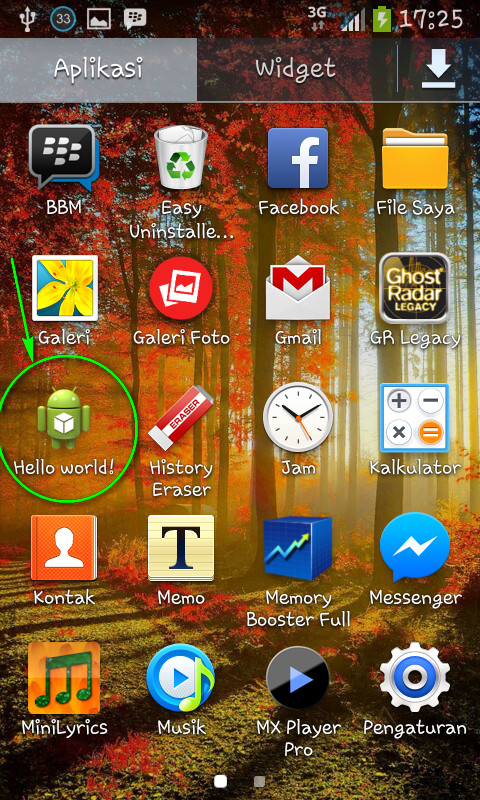 |